


一些伙伴们还不清楚在wps文件里插入图片作为背景的操作过程,下面小编就分享在wps文件里插入图片作为背景的操作步骤,一起来看看吧。
1、打开一个需要插入背景图片的wps演示文档。

2、在幻灯片上右击鼠标

3、在弹出的菜单列表中单击“背景”选项。

4、在右侧属性栏中点击“图片或纹理填充”选项。

5、在下方的“图片来源”中点击“本地文件”选项。

6、在本地磁盘上找到背景图片并载入,最后的结果如图所示。

上面就是小编带来的在wps文件里插入图片作为背景的操作步骤,大家都学会了吗?



亲爱的:被墙域名跳转TG:@qianhenetwork QQ:851617266,可否收藏+评论+分享呢?



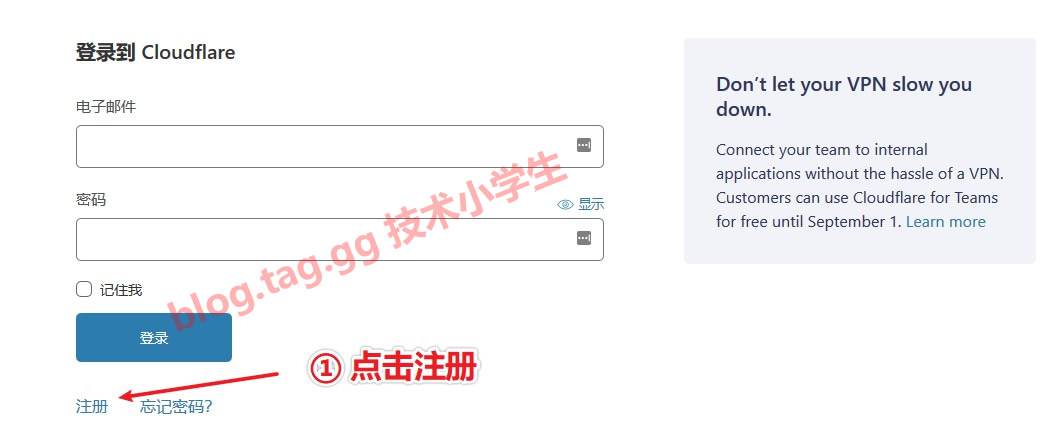
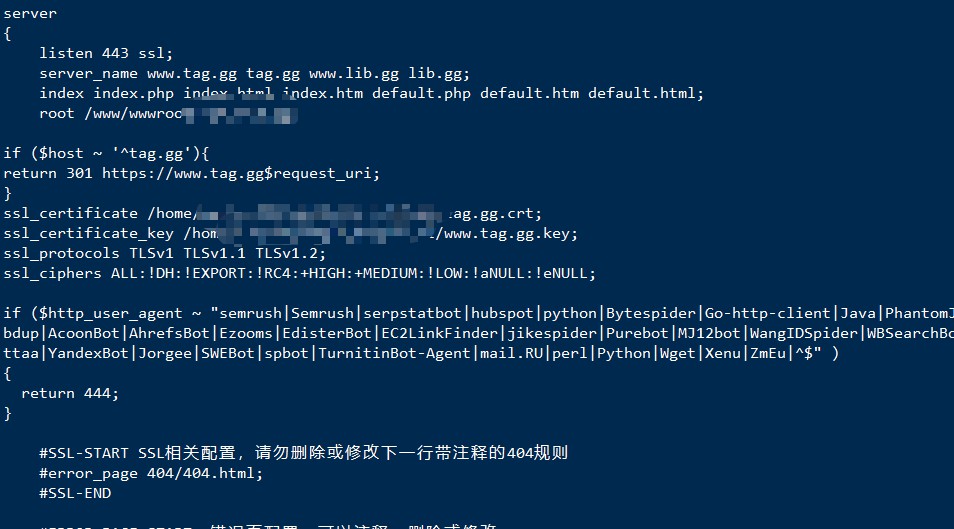
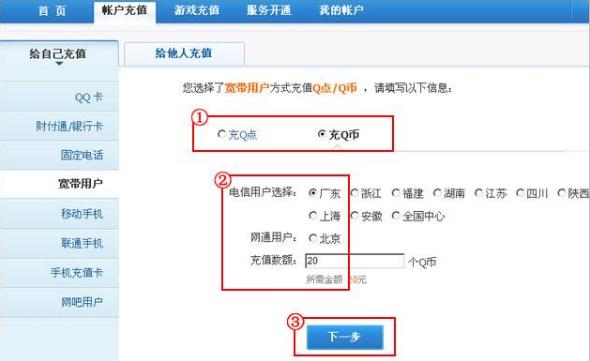
文章评论 本文章有个评论